پمپاژ دیفرانسیل
معرفی
سیستمهای خلاء پمپ شده دیفرانسیل از یک دهانه یا لوله کوچک برای اتصال دو بخش از یک سیستم خلاء در فشارهای بسیار متفاوت استفاده میکنند. چنین سیستم هایی زمانی ضروری هستند که فرآیندها در فشارهای بالاتر اجرا می شوند و توسط آشکارسازهایی که برای کار به UHV نیاز دارند، نظارت می شوند.
در این مدل، جریان گاز از طریق یک لوله باریک که یک محفظه خلاء بالا را به محفظه ای که با فشار کمتری نگه داشته شده وصل می کند، با استفاده از یک عبارت تحلیلی برای سرعت جریان پایین لوله، تقریب زده می شود. جریان همدما فرض می شود (در عمل ممکن است این یک فرض نسبتا ضعیف باشد، اما تطبیق مدل برای استفاده مستقیم از داده های تجربی به جای عبارات تحلیلی ساده است).
در مطالعه اول، شرایط مرزی دیواره خروجی در خروجی لوله (سمت خلاء بالا) برای حل مشکل استفاده میشود و تنها یک مخزن را مشبک میکند. نرخ جریان جرمی به داخل محفظه از یک عبارت تحلیلی که در Ref. 1 . این رویکرد شبیهسازی جریانها را در محدودهای از فشارها در داخل لوله، از جمله مواردی که جریان داخل لوله انتقالی است، ممکن میسازد. این لزوماً یک تقریب است، زیرا قانون کسینوس نادسن فرض میشود که در خروجی اعمال میشود، در حالی که در عمل مقداری تمرکز جریان (تابش مولکولی) در نتیجه لوله وجود دارد.
مطالعه دوم موردی را بررسی می کند که در آن فشار در مخزن فشار بالا به اندازه کافی کم است که جریان از طریق کل لوله در رژیم جریان مولکولی باشد. در این حالت می توان لوله را علاوه بر مخزن خلاء بالا شبیه سازی کرد. نتایج بهدستآمده با نتایج حاصل از رویکرد اول در حد مناسب مقایسه میشوند.
تعریف مدل
شکل 1 یک نمایش شماتیک از مدل را نشان می دهد. دو مخزن بزرگ (به نامهای a و b )وجود دارد که توسط یک لوله کوچک به قطر D و طول L به هم متصل شدهاند . هر مخزن فشار حالت ثابت خود را دارد که با متغیرهای p a ∞ در a و p b ∞ در b تعریف می شود . مخزن b به پمپ خلاء متصل است و دارای فشار حالت ثابت pb ∞ است که کوچکتر از مخزن a است ( p a ∞ >p b ∞). توجه داشته باشید که لوله دارای طول محدودی است و بنابراین، میتوانید انتظار مشاهده اختلاف فشار بین مخازن و ورودیهای لوله را داشته باشید. یعنی p a >p a ∞ و p b >p b ∞ که p a و p b به ترتیب فشار ورودی و خروجی هستند.
در حالت پایدار، دبی جرمی در هر ناحیه از لوله (ورودی ها و بخش های مرکزی) ثابت است. توجه داشته باشید که این مدل همچنین از فرض جریان همدما (یعنی دمای ثابت در همه جای سیستم) استفاده می کند.
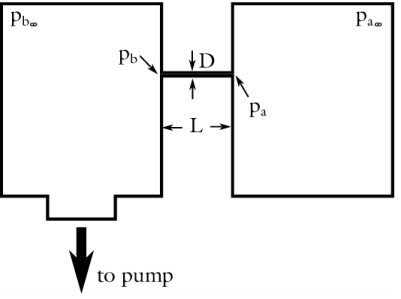
شکل 1: شماتیک غیرمقیاس مدل. این شامل دو مخزن بزرگ در فشارهای مختلف است که توسط یک لوله کوچک به هم متصل شده اند.
مطالعه اول
در بخش اول مدل، شرایط مرزی دیواره خروجی در خروجی لوله (در سمت خلاء زیاد، یا سمت b ) استفاده میشود تا جریان خروجی از لوله از مخزن خلاء کم، که نگه داشته شده است را نشان دهد. در فشار p a ∞ >p b ∞ . این رویکرد امکان کاهش قابل توجهی در اندازه مسئله را به قیمت برخی فرضیات سادهکننده فراهم میکند. جریان جرم در لوله از بیان تحلیلی توسعه یافته در Ref. 1 .
بیان تحلیلی برای نرخ جریان جرمی
برای لوله های با طول محدود، اختلاف فشار بین دو مخزن با اختلاف فشار بین نواحی ورودی مربوطه (ورودی/خروجی) در نتیجه جریان ورودی و خروجی متفاوت است. به منظور تعیین یک عبارت تحلیلی برای نرخ جریان جرمی، گالیس و تورچینسکی لوله را به سه ناحیه (ورودی، لوله و خروجی) تجزیه کردند که هر یک از آنها مقاومت (B) را تعریف میکنند که میتوان از آن برای تعریف نرخ جریان جرمی با در نظر گرفتن لوله به عنوان مقاومت های سری ( مراجعه 1 ). بر حسب رسانایی جرمی (معکوس مقاومت جرم)، دبی جرمی را می توان به صورت زیر نوشت:
که در آن A = 1 / B رسانایی جرم است. δ p اختلاف فشار است که با δ p = p i، ∞ − p i داده می شود ، که در آن p i فشار لوله ورودی یا خروجی است. در نهایت، β توسط:
که در آن D قطر لوله، μ ویسکوزیته گاز و c میانگین سرعت حرارتی مولکولی است که به صورت زیر بدست می آید:
در اینجا M n جرم مولی، T دما و R ثابت گاز ایده آل است.
با فرض نرخ جریان جرمی ثابت از طریق لوله، میتوان دید که رسانایی جرم ورودی و خروجی، برای همه رژیمهای جریان، با مجموع رسانایی پیوسته و جرم مولکولی آزاد مربوطه تقریب میشوند. این به معادله زیر منجر می شود:
(1)
که در آن متغیر q توسط:
(2)
p λ به عنوان فشار لوله ای که میانگین عدد نادسن در آن واحد است تعریف می شود. به این معنا که:
از Ref. 1 ، نرخ جریان جرمی برای یک لوله با طول دلخواه را می توان به صورت تقریبی تخمین زد:
(3)
با،
و

جایی که α ضریب تطبیق روی دیواره های لوله است و ضرایب b 0 ، b 1 ، b 2 و ε به صورت زیر تعریف می شوند:
جایی که:
با ترکیب رابطه 1 و معادله 3 ، می توان فشار ورودی و خروجی را از طریق رابطه 2 تعیین کرد و سپس دبی جرمی را با استفاده از آن تعریف کرد.

و

مطالعه دوم: اعتبارسنجی
مطالعه دوم برای شبیهسازی نرخ جریان جرمی و فشار ورودی/خروجی در لوله به منظور مقایسه نتایج بهدستآمده با رابط جریان مولکولی با بیان تحلیلی از Ref. زمانی که جریان درون لوله کاملاً مولکولی آزاد باشد. در این حالت هم مخزن خلاء بالا و هم لوله در مدل گنجانده شده است. در انتهای فشار پایین لوله، از شرایط مرزی مخزن که p a، ∞ را تنظیم می کند ، استفاده می شود.
هندسه مدل
هندسه مدل در شکل 2 نشان داده شده است . توجه داشته باشید که فقط محفظه خلاء بالا در مدل گنجانده شده است – هندسه محفظه خلاء کم نیازی به مدل سازی جزئیات ندارد. علاوه بر این، از شرط مرزی تقارن صفحه استفاده می شود، بنابراین هندسه مدل فقط نیمی از محفظه خلاء بالا را نشان می دهد تا در منابع محاسباتی صرفه جویی شود.
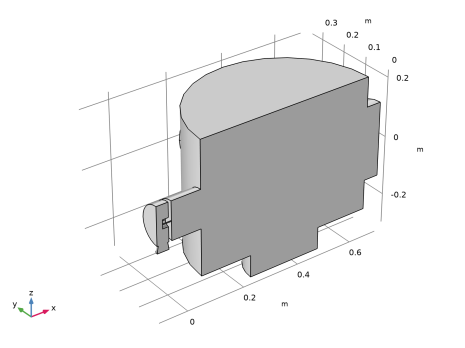
شکل 2: هندسه مدل. محفظه خلاء بالا با جزئیات کامل نشان داده شده است. لوله باریکی که به دو قسمت سیستم متصل می شود در سمت چپ شکل است. فقط پورت اتصال به محفظه خلاء کم در شکل (در سمت چپ) نشان داده شده است. خود محفظه خلاء کم در هندسه یا مدل گنجانده نشده است.
نتایج و بحث
شکل 3 شار مولکولی فرودی را در سطح محفظه خلاء بالا در کمترین فشار اعمال شده نشان می دهد. چگالی عدد مربوطه در شکل 4 نشان داده شده است . توزیع شار و چگالی عدد برای همه پارامترها مشابه است. این انتظار می رود زیرا هیچ تغییر هندسی ایجاد نشده است.

شکل 3: شار مولکولی اتفاقی روی سطح محفظه خلاء بالا زمانی که فشار در محفظه خلاء کم ( pa ,inf ) 0.1 mTorr باشد. جریان از طریق لوله با استفاده از عبارات Ref مدلسازی میشود. 1 و با فرض انتشار منتشر از پریز.

شکل 4: چگالی عدد روی سطح محفظه خلاء بالا زمانی که فشار در محفظه خلاء کم ( p a,inf ) 0.1 mTorr باشد. جریان از طریق لوله با استفاده از عبارات Ref مدلسازی میشود. 1 و با فرض انتشار منتشر از پریز.
تعدادی ویژگی جالب در شکل 3 و شکل 4 نمایان است . اثر سایه دهی درگاهی که لوله به آن وصل شده است آشکار است. سطوحی که خط دید واضحی نسبت به پمپ دارند، شار مولکولی و چگالی عددی کمتری نسبت به سطوح بدون خط دید واضح دارند – برای مثال سطوح بالایی و پایینی درگاه روبروی لوله را در نظر بگیرید. تغییر در شار کل نسبتاً کوچک است، تقریباً 1٪ از قدر مطلق آن. توجه داشته باشید که وضوح یکپارچه سازی بالاتر از پیش فرض برای مشاهده این جزئیات دقیق در توزیع چگالی اعداد مورد نیاز است.
شکل 5 نرخ جریان جرمی از طریق لوله را به عنوان تابعی از فشار اعمال شده نشان می دهد. هنگامی که نرخ جریان به جریانی که در یک لوله بینهایت رخ میدهد نرمال میشود (که اثرات ورود و خروج را میتوان نادیده گرفت)، حداقل واضحی در نرخ جریان به عنوان تابعی از فشار مشاهده میشود (شکل 6 را ببینید ) . این به عنوان حداقل Knudsen شناخته می شود. حداقل در شکل 5 مشخص نیستبا توجه به اثر پمپ که فرض می شود سرعت پمپ ثابتی دارد و در نتیجه فشارهای متفاوتی را در سمت خلاء بالا ایجاد می کند که بستگی به جریان جرمی به این قسمت از محفظه دارد. جریان مولکولی آزاد در محفظه خلاء بالا و جریان از طریق لوله (که به طور بالقوه انتقالی است) توسط مدل به روشی خودسازگار با هم جفت می شوند. توجه داشته باشید که مدل تحلیلی برای نرخ جریان جرمی یک جریان همدما را فرض میکند و در عمل ممکن است خنکسازی قابلتوجهی گاز در جریان عبور از لوله وجود داشته باشد. با این حال، مدل تحلیلی برای نرخ جریان جرمی میتواند به سادگی با یک تابع درون یابی مبتنی بر دادههای تجربی جایگزین شود (توجه داشته باشید که دمای گاز ورودی نیز میتواند به طور دلخواه در مدل مشخص شود).
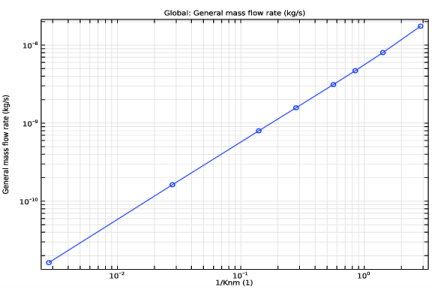
شکل 5: سرعت جریان جرمی از طریق لوله به عنوان تابعی از فشار در مخزن خلاء کم.
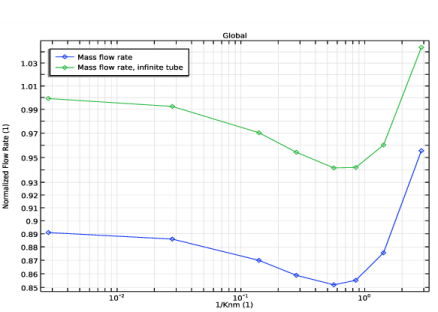
شکل 6: سرعت جریان جرمی از طریق لوله، نرمال شده به سرعت جریان از طریق یک لوله بی نهایت در حد جریان مولکولی آزاد. نرخ جریان نرمال شده از طریق یک لوله بی نهایت (بدون افت فشار در ورودی یا خروجی) نیز برای مقایسه نشان داده شده است.
مطالعه دوم سرعت جریان جرمی را از طریق لوله با استفاده از رابط جریان مولکولی آزاد هنگامی که فشار در سمت خلاء کم در کمترین مقدار خود (0.1 mTorr) است محاسبه می کند. این امکان پذیر است زیرا در این فشار کم کل لوله در رژیم جریان مولکولی آزاد قرار دارد. شکل 8 و شکل 9 فشار و چگالی عدد را در محفظه خلاء بالا برای این مطالعه نشان می دهد. توزیع شار و چگالی عدد به طور قابل توجهی با آنچه در شکل 3 و شکل 4 است متفاوت است.. اثرات پرتوی مولکولی قابلتوجهی، که نمیتواند توسط شرایط مرزی انتشار منتشر مورد استفاده در مطالعه 1 ثبت شود، آشکار است. پرتوهای مولکولی از آنجایی اتفاق میافتد که مولکولهایی که با زاویه کوچکی نسبت به محور لوله حرکت میکنند، نسبت به مولکولهایی که در زوایای بزرگ به محور حرکت میکنند، احتمال خروج از لوله بیشتر است. جریان خروجی لوله در نتیجه این اثر متمرکزتر می شود و در نتیجه قانون نادسن در خروجی لوله اعمال نمی شود. با این حال، حتی با اثر پرتو، چگالی عدد در محفظه خلاء بالا حداکثر تا 2% قدر مطلق آن تغییر میکند و مقدار مطلق به خوبی با آنچه توسط رویکرد اتخاذ شده در مطالعه 1 پیشبینی شده است مطابقت دارد. بنابراین اگرچه COMSOL Multiphysics قادر به انجام این کار است. حل تفاوت بین این دو رویکرد، آنها برای اهداف عملی مهم نیستند و رویکرد اتخاذ شده در مطالعه 1 معقول است. علاوه بر این، انتظار میرود که اثر پرتو در حد جریان مولکولی آزاد حداکثر باشد، بنابراین رویکرد مورد استفاده در مطالعه 1 باید در محدوده کامل اعداد نادسن منطقی باشد.
نرخ جریان جرمی به داخل محفظه محاسبه شده توسط مطالعه 2 (1.65 × 10-11 کیلوگرم بر ثانیه) به خوبی با آنچه که توسط عبارت تحلیلی (1.63×1 0-11 کیلوگرم بر ثانیه) تولید می شود ، مطابقت دارد . حفظ جرم در مدل نیز معقول است – جریان جرمی خروجی از پمپ 1.66 × 1 0 -11 کیلوگرم بر ثانیه است که با جریان جرمی به سیستم کمتر از 1٪ متفاوت است. در نهایت چگالی عددی در لوله، که انتظار میرود به صورت خطی در طول لوله در محدوده جریان مولکولی آزاد تغییر کند ( مرجع 1 ) به خوبی با مشخصات چگالی عددی پیشبینیشده توسط مدل مطابقت دارد، همانطور که در شکل 7 نشان داده شده است . توجه داشته باشید که Ref. 1فشار را بر حسب چگالی عددی با فرض قانون گاز ایده آل تعریف می کند. عبارات فشار داده شده در مرجع را می توان دوباره به عنوان چگالی عددی تفسیر کرد، که رویکرد اتخاذ شده در این مدل است (COMSOL Multiphysics فشار را به عنوان نیروی نرمال اعمال کننده بر روی یک سطح در رابط جریان مولکولی آزاد تعریف می کند).
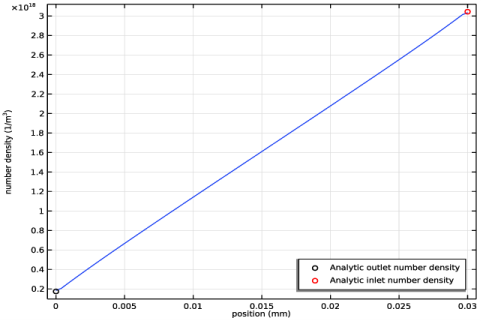
شکل 7: چگالی اعداد در داخل لوله محاسبه شده در مطالعه 2 (خط) در مقایسه با نتایج حاصل از بیان تحلیلی در ورودی و خروجی از لوله (نمادها). یک تغییر خطی از چگالی عدد در لوله در حد جریان مولکولی آزاد انتظار می رود.
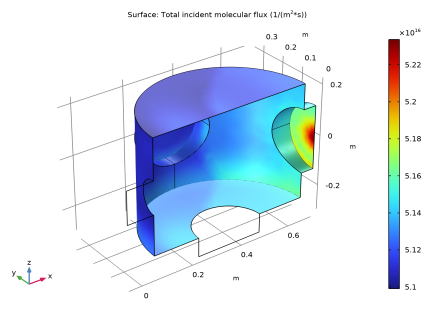
شکل 8: شار مولکولی اتفاقی روی سطح محفظه خلاء بالا زمانی که فشار در محفظه خلاء کم ( p a,inf ) 0.1 mTorr باشد. جریان از طریق لوله با استفاده از رابط جریان مولکولی آزاد و شرایط مرزی مخزن مدلسازی میشود. پرتوهای مولکولی (تمرکز جریان از خروجی) را می توان در درگاه روبروی لوله مشاهده کرد.
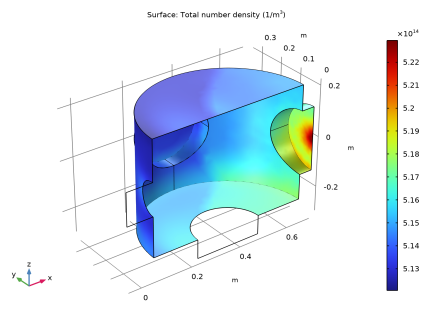
شکل 9: چگالی عدد روی سطح محفظه خلاء بالا زمانی که فشار در محفظه خلاء کم ( p a,inf ) 0.1 mTorr باشد. جریان از طریق لوله با استفاده از رابط جریان مولکولی آزاد و شرایط مرزی مخزن مدلسازی میشود. پرتوهای مولکولی (تمرکز جریان از خروجی) آشکار است.
مسیر کتابخانه برنامه: Molecular_Flow_Module/Industrial_Applications/differential_pumping
ارجاع
1. MA Gallis و JR Torczynski، “شبیه سازی مستقیم عبارات مبتنی بر مونت کارلو برای نرخ جریان جرمی گاز و مشخصات فشار در یک لوله میکرو مقیاس”، فیزیک. مایعات ، جلد. 24، ص 012005، 2012.
دستورالعمل مدلسازی
توجه: این مدل برای اجرا به 7.5 گیگابایت رم نیاز دارد.
از منوی File ، New را انتخاب کنید .
جدید
در پنجره جدید ، روی  Model Wizard کلیک کنید .
Model Wizard کلیک کنید .
مدل جادوگر
1 | در پنجره Model Wizard ، روی |
2 | در درخت Select Physics ، Fluid Flow> Rarefied Flow>Free Molecular Flow (fmf) را انتخاب کنید . |
3 | روی افزودن کلیک کنید . |
4 |
5 | در درخت انتخاب مطالعه ، General Studies>Stationary را انتخاب کنید . |
6 |
هندسه 1
دنباله هندسه آماده شده را از فایل وارد کنید. می توانید دستورالعمل ایجاد هندسه را در پیوست مطالعه کنید.
1 | در نوار ابزار Geometry ، روی Insert Sequence کلیک کنید و Insert Sequence را انتخاب کنید . |
2 | به پوشه Application Libraries مدل بروید و روی فایل differential_pumping_geom_sequence.mph دوبار کلیک کنید . |
3 | در نوار ابزار Geometry ، روی |
4 |
تعاریف جهانی
پارامترهای پمپاژ دیفرانسیل را وارد کنید.
پارامترهای 1
1 | در پنجره Model Builder ، در قسمت Global Definitions روی Parameters 1 کلیک کنید . |
2 | در پنجره تنظیمات برای پارامترها ، بخش پارامترها را پیدا کنید . |
3 |
4 | به پوشه Application Libraries مدل بروید و روی فایل differential_pumping_parameters.txt دوبار کلیک کنید . |
5 |
یک جفت متوسط غیر محلی در وجه بالادست محفظه ایجاد کنید. این کوپلینگ برای تعیین فشار در خروجی لوله استفاده خواهد شد.
تعاریف
میانگین 1 (aveop1)
1 | در نوار ابزار تعاریف ، روی |
2 | در پنجره تنظیمات برای میانگین ، بخش انتخاب منبع را پیدا کنید . |
3 | از لیست سطح نهاد هندسی ، Boundary را انتخاب کنید . |
4 | فقط مرز 16 را انتخاب کنید. |
متغیرهای 1
متغیرهای پمپاژ دیفرانسیل را وارد کنید.
1 | در نوار ابزار تعاریف ، روی متغیرهای |
2 | در پنجره تنظیمات برای متغیرها ، بخش متغیرها را پیدا کنید . |
3 |
4 | به پوشه Application Libraries مدل بروید و روی فایل differential_pumping_variables.txt دوبار کلیک کنید . |
جریان مولکولی آزاد (FMF)
جریان مولکولی آزاد را فقط در محفظه فشار پایین مدل کنید.
1 | در پنجره Model Builder ، در قسمت Component 1 (comp1) روی Free Molecular Flow (fmf) کلیک کنید . |
2 | در پنجره تنظیمات برای جریان مولکولی آزاد ، بخش انتخاب دامنه را پیدا کنید . |
3 | از لیست انتخاب ، Chamber Domain را انتخاب کنید . |
این مدل در درجه اول بر روی چگالی تعداد مولکول ها تمرکز می کند، بنابراین محاسبه فشار را غیرفعال کنید تا در زمان محاسبات صرفه جویی شود.
4 | قسمت Compute را پیدا کنید . کادر تیک Pressure را پاک کنید . |
وضوح یکپارچه سازی را افزایش دهید تا جزئیات دقیق تر در جریان حل شود.
5 | بخش تنظیمات ادغام را پیدا کنید . از لیست Integration Resolution ، 1024 را انتخاب کنید . |
ویژگی های گاز را تنظیم کنید.
جریان مولکولی 1
1 | در پنجره Model Builder ، در قسمت Component 1 (comp1)>Free Molecular Flow (fmf) روی Molecular Flow 1 کلیک کنید . |
2 | در پنجره تنظیمات برای جریان مولکولی ، بخش وزن مولکولی گونه ها را پیدا کنید . |
3 | در قسمت متنی M n,G ، Mn0 را تایپ کنید . |
دمای سطح را تعریف کنید.
دمای سطح 1
1 | در پنجره Model Builder ، روی Surface Temperature 1 کلیک کنید . |
2 | در پنجره تنظیمات برای دمای سطح ، قسمت دمای سطح را پیدا کنید . |
3 | در قسمت متن T ، T0 را تایپ کنید . |
شرایط مرزی را مشخص کنید. برای محاسبه شرایط تقارن صفحه، سرعت پمپ و دبی جرمی را بر دو تقسیم کنید.
پمپ خلاء 1
1 | در نوار ابزار Physics ، روی |
2 | در پنجره تنظیمات برای پمپ خلاء ، قسمت انتخاب مرز را پیدا کنید . |
3 | از لیست انتخاب ، پمپ را انتخاب کنید . |
4 | قسمت پمپ خلاء را پیدا کنید . از لیست Specify pump flux ، Pump speed را انتخاب کنید . |
5 | در قسمت متن S G ، Spump/2 را تایپ کنید . |
شرایط مرزی دیوار با خروج گاز برای نشان دادن لوله استفاده می شود. این به این دلیل است که جریان خالص جرم از طریق لوله با عبارات Ref داده می شود. 1 .
دیوار 2
1 | در نوار ابزار فیزیک ، روی |
2 | در پنجره تنظیمات دیوار ، قسمت انتخاب مرز را پیدا کنید . |
3 | از لیست انتخاب ، Outlet را انتخاب کنید . |
4 | قسمت Wall Type را پیدا کنید . از لیست نوع دیوار ، دیوار خروج گاز را انتخاب کنید . |
5 | قسمت Flux را پیدا کنید . از فهرست شار خروجی ، جریان جرم کل را انتخاب کنید . |
6 | در قسمت متن Q m,G Mdot/2 را تایپ کنید . |
تقارن 1
1 | در نوار ابزار Physics ، روی |
2 | فقط مرز 17 را انتخاب کنید. |
مش 1
سایز 1
1 | در پنجره Model Builder ، در قسمت Component 1 (comp1) روی Mesh 1 کلیک راست کرده و Size را انتخاب کنید . |
2 | در پنجره تنظیمات برای اندازه ، قسمت انتخاب موجودیت هندسی را پیدا کنید . |
3 | از لیست سطح نهاد هندسی ، Boundary را انتخاب کنید . |
4 | از لیست انتخاب ، Outlet را انتخاب کنید . |
5 | بخش اندازه عنصر را پیدا کنید . از لیست از پیش تعریف شده ، Extremely fine را انتخاب کنید . |
اندازه
1 | در پنجره Model Builder ، روی Size کلیک کنید . |
2 | در پنجره تنظیمات برای اندازه ، قسمت اندازه عنصر را پیدا کنید . |
3 | از لیست از پیش تعریف شده ، Extra fine را انتخاب کنید . |
مثلثی رایگان 1
1 | در نوار ابزار Mesh ، روی |
2 | در پنجره تنظیمات برای Free Triangular ، بخش Boundary Selection را پیدا کنید . |
3 | از فهرست انتخاب ، Chamber and Outlet را انتخاب کنید . |
4 |
مطالعه 1
فهرستی از مقادیر فشار مخزن را که می خواهید برای آن حل کنید، ایجاد کنید.
مرحله 1: ثابت
1 | در پنجره Model Builder ، در بخش مطالعه 1 ، روی Step 1: Stationary کلیک کنید . |
2 | در پنجره تنظیمات برای Stationary ، برای گسترش بخش Study Extensions کلیک کنید . |
3 | کادر بررسی جارو کمکی را انتخاب کنید . |
4 |
5 | در جدول تنظیمات زیر را وارد کنید: |
نام پارامتر | لیست مقادیر پارامتر | واحد پارامتر |
pa_inf (فشار مخزن (خلاء کم)) | 1e-1[torr] 5e-2[torr] 3e-2[torr] 2e-2[torr] 1e-2[torr] 5e-3[torr] 1e-3[torr] 1e-4[torr] | پا |
6 | در نوار ابزار صفحه اصلی ، |
نتایج
مطالعه 1/راه حل 1 (sol1)
کادر انتخاب قبلی ایجاد شده را اضافه کنید تا تجسم مقطعی از محفظه را فعال کنید.
1 | در پنجره Model Builder ، گره Results>Datasets را گسترش دهید ، سپس روی Study 1/Solution 1 (sol1) کلیک کنید . |
انتخاب
1 | در نوار ابزار نتایج ، روی |
2 | در پنجره تنظیمات برای انتخاب ، قسمت انتخاب موجودیت هندسی را پیدا کنید . |
3 | از لیست سطح نهاد هندسی ، Boundary را انتخاب کنید . |
4 | از لیست انتخاب ، Postprocessing را انتخاب کنید . |
شار مولکولی فرودی را روی سطوح داخل محفظه مشاهده کنید.
سطح
1 | در پنجره Model Builder ، گره Results>Incident Molecular Flux (fmf) را گسترش دهید ، سپس روی Surface کلیک کنید . |
2 | در نوار ابزار Incident Molecular Flux (fmf) ، روی |
3 |
نتایج را با شکل 3 مقایسه کنید .
چگالی تعداد کل (fmf)
1 | در پنجره Model Builder ، در قسمت Results روی تراکم تعداد کل (fmf) کلیک کنید . |
2 | در نوار ابزار تراکم تعداد کل (fmf) ، روی |
3 |
نرخ جریان جرمی را به عنوان تابعی از عدد نادسن معکوس ترسیم کنید.
سرعت جریان جرمی لوله
1 | در نوار ابزار صفحه اصلی ، روی |
2 | در پنجره تنظیمات برای گروه طرح 1 بعدی ، نرخ جریان جرم لوله را در قسمت نوشتار برچسب تایپ کنید . |
جهانی 1
1 | روی Tube mass flow rate کلیک راست کرده و Global را انتخاب کنید . |
2 | در پنجره تنظیمات برای جهانی ، بخش y-Axis Data را پیدا کنید . |
3 | در جدول تنظیمات زیر را وارد کنید: |
اصطلاح | واحد | شرح |
Mdot | کیلوگرم بر ثانیه | نرخ جریان جرم عمومی |
4 | برای گسترش بخش Legends کلیک کنید . تیک Show legends را پاک کنید . |
5 | قسمت x-Axis Data را پیدا کنید . از لیست Parameter ، Expression را انتخاب کنید . |
6 | در قسمت متن Expression ، 1/Knm را تایپ کنید . |
7 | برای گسترش بخش Coloring and Style کلیک کنید . زیربخش نشانگرهای خط را پیدا کنید . از لیست نشانگر ، دایره را انتخاب کنید . |
8 |
9 |
10 | در نوار ابزار Tube mass flow rate ، روی |
نرخ جریان جرم نرمال شده را در لوله رسم کنید تا حداقل Knudsen را ببینید.
گروه طرح 1 بعدی 4
1 | در نوار ابزار صفحه اصلی ، روی |
2 | در پنجره تنظیمات برای گروه طرح 1 بعدی ، قسمت Legend را پیدا کنید . |
3 | از لیست موقعیت ، سمت چپ بالا را انتخاب کنید . |
4 | قسمت Plot Settings را پیدا کنید . |
5 | کادر بررسی برچسب محور y را انتخاب کنید . در قسمت متن مرتبط، نرخ جریان عادی (1) را تایپ کنید . |
جهانی 1
1 | روی 1D Plot Group 4 کلیک راست کرده و Global را انتخاب کنید . |
2 | در پنجره تنظیمات برای جهانی ، بخش y-Axis Data را پیدا کنید . |
3 | در جدول تنظیمات زیر را وارد کنید: |
اصطلاح | واحد | شرح |
Mdot/Mdot_f_inf | 1 | نرخ جریان جرمی |
Mdot_inf/Mdot_f_inf | 1 | نرخ جریان جرمی، لوله بی نهایت |
4 | قسمت x-Axis Data را پیدا کنید . از لیست Parameter ، Expression را انتخاب کنید . |
5 | در قسمت متن Expression ، 1/Knm را تایپ کنید . |
6 |
7 |
8 | قسمت Coloring and Style را پیدا کنید . زیربخش نشانگرهای خط را پیدا کنید . از لیست نشانگر ، الماس را انتخاب کنید . |
نرخ جریان جرم نرمال شده
1 | در پنجره Model Builder ، در قسمت Results روی 1D Plot Group 4 کلیک کنید . |
2 | در پنجره تنظیمات برای گروه طرح 1 بعدی ، نرخ جریان جرم عادی شده را در قسمت نوشتار برچسب تایپ کنید . |
3 | در نوار ابزار نرخ جریان جرم عادی ، روی |
بررسی کنید که عدد نادسن در سمت خلاء بالا در رژیم جریان مولکولی آزاد است.
ارزیابی جهانی 1
1 | در نوار ابزار نتایج ، روی ارزیابی |
2 | در پنجره تنظیمات برای ارزیابی جهانی ، بخش عبارات را پیدا کنید . |
3 | در جدول تنظیمات زیر را وارد کنید: |
اصطلاح | واحد | شرح |
Knm_b | 1 | عدد نادسن در مخزن ب |
4 |
جدول
1 | به پنجره Table بروید . |
کمترین عدد نادسن برای خروجی 5 است. در این عدد پایین مقداری پراکندگی درون مولکولی در جریان وجود دارد، اما بسیار محدود است. همه نتایج دیگر دارای اعداد نادسن بزرگتر از 10 هستند، بنابراین فرض جریان مولکولی آزاد موجه است.
نمونه دومی از رابط جریان مولکولی آزاد را برای مقایسه با نتایج به دست آمده در فشارهای پایین زمانی که جریان در کل لوله مولکولی آزاد است، اضافه کنید.
فیزیک را اضافه کنید
1 | در نوار ابزار Home ، روی |
2 | به پنجره Add Physics بروید . |
3 | در درخت، Fluid Flow>Rarefied Flow>Free Molecular Flow (fmf) را انتخاب کنید . |
4 | رابط های فیزیک را در زیربخش مطالعه بیابید . در جدول، کادر حل را برای مطالعه 1 پاک کنید . |
5 | روی Add to Component 1 در نوار ابزار پنجره کلیک کنید . |
6 | در نوار ابزار Home ، روی |
اضافه کردن مطالعه
1 | در نوار ابزار Home ، روی |
2 | به پنجره Add Study بروید . |
3 | زیربخش مطالعات را پیدا کنید . در درخت انتخاب مطالعه ، General Studies>Stationary را انتخاب کنید . |
4 | روی Add Study در نوار ابزار پنجره کلیک کنید . |
5 | در نوار ابزار Home ، روی |
جریان مولکولی آزاد 2 (FMF2)
1 | در پنجره Model Builder ، در قسمت Component 1 (comp1) روی Free Molecular Flow 2 (fmf2) کلیک کنید . |
2 | فقط دامنه های 2 و 3 را انتخاب کنید. |
لوله را علاوه بر محفظه خلاء بالا انتخاب کنید.
3 | در پنجره تنظیمات برای جریان مولکولی آزاد ، بخش Compute را پیدا کنید . |
4 | کادر تیک Pressure را پاک کنید . |
5 | بخش تنظیمات ادغام را پیدا کنید . از لیست Integration Resolution ، 2048 را انتخاب کنید . |
جریان مولکولی 1
1 | در پنجره Model Builder ، در قسمت Component 1 (comp1)>Free Molecular Flow 2 (fmf2) روی Molecular Flow 1 کلیک کنید . |
2 | در پنجره تنظیمات برای جریان مولکولی ، بخش وزن مولکولی گونه ها را پیدا کنید . |
3 | در قسمت متنی M n,G2 ، Mn0 را تایپ کنید . |
دمای سطح 1
1 | در پنجره Model Builder ، روی Surface Temperature 1 کلیک کنید . |
2 | در پنجره تنظیمات برای دمای سطح ، قسمت دمای سطح را پیدا کنید . |
3 | در قسمت متن T ، T0 را تایپ کنید . |
شرایط مرزی پمپ خلاء را اضافه کنید . برای محاسبه شرایط تقارن صفحه، سرعت پمپ را بر دو تقسیم کنید.
پمپ خلاء 1
1 | در نوار ابزار Physics ، روی |
2 | در پنجره تنظیمات برای پمپ خلاء ، قسمت انتخاب مرز را پیدا کنید . |
3 | از لیست انتخاب ، پمپ را انتخاب کنید . |
4 | قسمت پمپ خلاء را پیدا کنید . از لیست Specify pump flux ، Pump speed را انتخاب کنید . |
5 | در قسمت متنی S G2 ، Spump/2 را تایپ کنید . |
شرط مرزی مخزن برای نشان دادن بخش خلاء کم سیستم استفاده می شود .
مخزن 1
1 | در نوار ابزار Physics ، روی |
2 | در پنجره تنظیمات برای مخزن ، قسمت انتخاب مرز را پیدا کنید . |
3 | از لیست انتخاب ، ورودی را انتخاب کنید . |
4 | قسمت Reservoir را پیدا کنید . در قسمت متنی p 0,G2 ، pa_inf را تایپ کنید . |
تعاریف
یک جفت ادغام غیرمحلی در مرز ورودی برای محاسبه جریان جرم کل از ورودی تعریف کنید.
ادغام 1 (در اول)
1 | در نوار ابزار تعاریف ، روی |
2 | در پنجره تنظیمات برای ادغام ، بخش انتخاب منبع را پیدا کنید . |
3 | از لیست سطح نهاد هندسی ، Boundary را انتخاب کنید . |
4 | از لیست انتخاب ، ورودی را انتخاب کنید . |
یک ادغام دوم را برای بررسی جریان جرم خارج از پمپ اضافه کنید.
ادغام 2 (intop2)
1 | روی Integration 1 (intop1) کلیک راست کرده و Duplicate را انتخاب کنید . |
2 | در پنجره تنظیمات برای ادغام ، بخش انتخاب منبع را پیدا کنید . |
3 |
4 | از لیست انتخاب ، پمپ را انتخاب کنید . |
جریان مولکولی آزاد 2 (FMF2)
تقارن 1
1 | در نوار ابزار Physics ، روی |
2 | فقط مرزهای 10 و 17 را انتخاب کنید. |
جزء 1 (COMP1)
یک مش جدید که شامل لوله است ایجاد کنید.
مش 2
در نوار ابزار Mesh ، روی Add Mesh کلیک کنید و Add Mesh را انتخاب کنید .
سایز 1
1 | روی Mesh 2 کلیک راست کرده و Size را انتخاب کنید . |
2 | در پنجره تنظیمات برای اندازه ، قسمت انتخاب موجودیت هندسی را پیدا کنید . |
3 | از لیست سطح نهاد هندسی ، Boundary را انتخاب کنید . |
4 | از لیست انتخاب ، Port را انتخاب کنید . |
5 | بخش اندازه عنصر را پیدا کنید . از فهرست Calibrate for ، Fluid dynamics را انتخاب کنید . |
6 | از لیست از پیش تعریف شده ، Extra fine را انتخاب کنید . |
این تنظیم مش روی درگاه روبروی خروجی را اصلاح می کند تا پرتوهای مولکولی از لوله را بهتر جذب کند.
اندازه
1 | در پنجره Model Builder ، روی Size کلیک کنید . |
2 | در پنجره تنظیمات برای اندازه ، قسمت اندازه عنصر را پیدا کنید . |
3 | از لیست از پیش تعریف شده ، Extra fine را انتخاب کنید . |
سایز ۲
1 | در پنجره Model Builder ، روی Mesh 2 کلیک راست کرده و Size را انتخاب کنید . |
2 | در پنجره تنظیمات برای اندازه ، قسمت انتخاب موجودیت هندسی را پیدا کنید . |
3 | از لیست سطح نهاد هندسی ، Boundary را انتخاب کنید . |
4 | از لیست انتخاب ، ورودی را انتخاب کنید . |
5 | بخش اندازه عنصر را پیدا کنید . از فهرست Calibrate for ، Fluid dynamics را انتخاب کنید . |
6 | از لیست از پیش تعریف شده ، Extremely fine را انتخاب کنید . |
مثلثی رایگان 1
1 | در نوار ابزار Mesh ، روی |
2 | در پنجره تنظیمات برای Free Triangular ، بخش Boundary Selection را پیدا کنید . |
3 | از لیست انتخاب ، ورودی را انتخاب کنید . |
4 |
نقشه برداری 1
1 | در نوار ابزار Mesh ، روی |
2 | در پنجره تنظیمات برای Mapped ، بخش انتخاب مرز را پیدا کنید . |
3 | از لیست انتخاب ، لوله را انتخاب کنید . |
توزیع 1
1 | روی Mapped 1 کلیک راست کرده و Distribution را انتخاب کنید . |
2 | در پنجره تنظیمات برای توزیع ، بخش توزیع را پیدا کنید . |
3 | در قسمت متنی Number of Elements عدد 80 را تایپ کنید . |
4 | فقط Edge 19 را انتخاب کنید. |
مثلثی رایگان 2
1 | در نوار ابزار Mesh ، روی |
2 | در پنجره تنظیمات برای Free Triangular ، بخش Boundary Selection را پیدا کنید . |
3 | از لیست انتخاب ، Chamber را انتخاب کنید . |
مثلثی رایگان 3
1 | در نوار ابزار Mesh ، روی |
2 | فقط مرز 10 را انتخاب کنید. |
3 | در پنجره تنظیمات برای Free Triangular ، روی |
در مطالعه 2 فقط رابط فیزیک جریان مولکولی آزاد 2 باید حل شود.
مطالعه 2
مرحله 1: ثابت
1 | در پنجره Model Builder ، در بخش مطالعه 2 ، روی Step 1: Stationary کلیک کنید . |
2 | در پنجره تنظیمات برای Stationary ، بخش Physics and Variables Selection را پیدا کنید . |
3 | در جدول، کادر حل برای جریان مولکولی آزاد (fmf) را پاک کنید . |
از مش 2 استفاده کنید.
4 | برای گسترش بخش Mesh Selection کلیک کنید . در جدول تنظیمات زیر را وارد کنید: |
جزء | مش |
جزء 1 | مش 2 |
5 | در نوار ابزار صفحه اصلی ، |
نتایج
مطالعه 2 / راه حل 2 (3) (sol2)
در پنجره Model Builder ، در Results>Datasets روی Study 2/Solution 2 (sol2) کلیک راست کرده و Duplicate را انتخاب کنید .
انتخاب
1 | در نوار ابزار نتایج ، روی |
2 | در پنجره تنظیمات برای انتخاب ، قسمت انتخاب موجودیت هندسی را پیدا کنید . |
3 | از لیست سطح نهاد هندسی ، Boundary را انتخاب کنید . |
4 | از لیست انتخاب ، Postprocessing را انتخاب کنید . |
سطح
1 | در پنجره Model Builder ، گره Results>Incident Molecular Flux (fmf2) را گسترش دهید ، سپس روی Surface کلیک کنید . |
2 | در نوار ابزار Incident Molecular Flux (fmf2) ، روی |
نمودار حاصل را با شکل 8 مقایسه کنید .
سطح
1 | در پنجره Model Builder ، گره Results>Total Number Density (fmf2) را گسترش دهید ، سپس روی Surface کلیک کنید . |
2 | در نوار ابزار تراکم تعداد کل (fmf2) ، روی |
نمودار حاصل را با شکل 9 مقایسه کنید .
چگالی عدد را در امتداد لوله رسم کنید.
تراکم عدد در لوله
1 | در نوار ابزار صفحه اصلی ، روی |
2 | در پنجره Settings for 1D Plot Group ، بخش Data را پیدا کنید . |
3 | از لیست مجموعه داده ، مطالعه 2/راه حل 2 (3) (sol2) را انتخاب کنید . |
4 | قسمت Plot Settings را پیدا کنید . |
5 | چک باکس x-axis label را انتخاب کنید . در قسمت متن مرتبط، موقعیت (mm) را تایپ کنید . |
6 | کادر بررسی برچسب محور y را انتخاب کنید . در قسمت متن مرتبط، تراکم عدد (1/m<sup>3</sup>) را تایپ کنید . |
7 | قسمت Legend را پیدا کنید . از لیست موقعیت ، پایین سمت راست را انتخاب کنید . |
8 | برای گسترش بخش عنوان کلیک کنید . از لیست نوع عنوان ، هیچکدام را انتخاب کنید . |
9 | در قسمت Label text، Number density را در لوله تایپ کنید . |
نمودار خطی 1
1 | روی Number density در لوله راست کلیک کرده و Line Graph را انتخاب کنید . |
2 | فقط Edge 19 را انتخاب کنید. |
3 | در پنجره تنظیمات برای نمودار خط ، بخش y-Axis Data را پیدا کنید . |
4 | در قسمت متن Expression ، fmf2.ntot را تایپ کنید . |
5 | قسمت x-Axis Data را پیدا کنید . از لیست پارامتر ، طول قوس معکوس را انتخاب کنید . |
6 | برای گسترش بخش کیفیت کلیک کنید . از لیست Resolution ، بدون پالایش را انتخاب کنید . |
جهانی 1
1 | در پنجره Model Builder ، روی Number density در لوله راست کلیک کرده و Global را انتخاب کنید . |
2 | در پنجره تنظیمات برای جهانی ، بخش y-Axis Data را پیدا کنید . |
3 | در جدول تنظیمات زیر را وارد کنید: |
اصطلاح | واحد | شرح |
pb/(k_B_const*T0) | 1/m^3 |
4 | قسمت x-Axis Data را پیدا کنید . از لیست Parameter ، Expression را انتخاب کنید . |
5 | در قسمت Expression text 0 را تایپ کنید . |
6 | قسمت Coloring and Style را پیدا کنید . زیربخش Line style را پیدا کنید . از لیست Line ، هیچکدام را انتخاب کنید . |
7 | از لیست رنگ ، سیاه را انتخاب کنید . |
8 | زیربخش نشانگرهای خط را پیدا کنید . از لیست نشانگر ، دایره را انتخاب کنید . |
9 | قسمت y-Axis Data را پیدا کنید . در قسمت متن توضیحات ، تراکم عدد خروجی تحلیلی را تایپ کنید . |
جهانی 2
1 | روی Number density در لوله کلیک راست کرده و Global را انتخاب کنید . |
2 | در پنجره تنظیمات برای جهانی ، بخش y-Axis Data را پیدا کنید . |
3 | در جدول تنظیمات زیر را وارد کنید: |
اصطلاح | واحد | شرح |
pa/(k_B_const*T0) | 1/m^3 | چگالی عدد ورودی تحلیلی |
4 | در قسمت متن توضیحات ، تراکم عدد ورودی تحلیلی را تایپ کنید . |
5 | قسمت x-Axis Data را پیدا کنید . از لیست Parameter ، Expression را انتخاب کنید . |
6 | در قسمت متن Expression ، 30[mm] را تایپ کنید . |
7 | قسمت Coloring and Style را پیدا کنید . زیربخش Line style را پیدا کنید . از لیست Line ، هیچکدام را انتخاب کنید . |
8 | از لیست رنگ ، قرمز را انتخاب کنید . |
9 | زیربخش نشانگرهای خط را پیدا کنید . از لیست نشانگر ، دایره را انتخاب کنید . |
جریان جرمی به سیستم را ارزیابی کرده و با مقدار تحلیلی و جریان خروجی از سیستم مقایسه کنید. جفت های ادغام غیرمحلی را در دو ضرب کنید تا شرایط تقارن صفحه را محاسبه کنید.
ارزیابی جهانی 2
1 | در نوار ابزار نتایج ، روی ارزیابی |
2 | در پنجره تنظیمات برای ارزیابی جهانی ، بخش داده را پیدا کنید . |
3 | از فهرست مجموعه داده ، مطالعه 2/راه حل 2 (2) (sol2) را انتخاب کنید . |
4 | قسمت Expressions را پیدا کنید . در جدول تنظیمات زیر را وارد کنید: |
اصطلاح | واحد | شرح |
Mdot | کیلوگرم بر ثانیه | جریان تحلیلی |
5 |
ارزیابی جهانی 3
1 | روی Global Evaluation 2 کلیک راست کرده و Duplicate را انتخاب کنید . |
2 | در پنجره تنظیمات برای ارزیابی جهانی ، بخش عبارات را پیدا کنید . |
3 | در جدول تنظیمات زیر را وارد کنید: |
اصطلاح | واحد | شرح |
2*intop1(fmf2.Jnet_G2)*Mn0/N_A_const | کیلوگرم بر ثانیه | جریان عددی |
4 |
ارزیابی جهانی 4
1 | روی Global Evaluation 3 کلیک راست کرده و Duplicate را انتخاب کنید . |
2 | در پنجره تنظیمات برای ارزیابی جهانی ، بخش عبارات را پیدا کنید . |
3 | در جدول تنظیمات زیر را وارد کنید: |
اصطلاح | واحد | شرح |
2*intop2(fmf2.Jnet_G2)*Mn0/N_A_const | کیلوگرم بر ثانیه | خروجی عددی |
4 |
جدول
1 | به پنجره Table بروید . |
توافق خوبی بین جریان جرمی پیشبینیشده توسط COMSOL و جریان تولید شده توسط عبارات تحلیلی وجود دارد. حفاظت انبوه نیز معقول است.
ضمیمه: دستورالعمل هندسه
از منوی File ، New را انتخاب کنید .
جدید
در پنجره جدید ، روی  Blank Model کلیک کنید .
Blank Model کلیک کنید .
افزودن کامپوننت
در نوار ابزار Home ، روی  Add Component کلیک کنید و 3D را انتخاب کنید .
Add Component کلیک کنید و 3D را انتخاب کنید .
ترکیب سیلندرها
هندسه از چندین استوانه تشکیل شده است که به هم متصل شده اند.
سیلندر 1 (cyl1)
1 | در نوار ابزار Geometry ، روی |
2 | در پنجره تنظیمات سیلندر ، بخش اندازه و شکل را پیدا کنید . |
3 | در قسمت متن Radius ، 0.3 را تایپ کنید . |
4 | در قسمت متن ارتفاع ، 0.45 را تایپ کنید . |
5 | قسمت Position را پیدا کنید . در قسمت متن x ، 0.35 را تایپ کنید . |
6 | در قسمت متن z ، -0.225 را تایپ کنید . |
سیلندر 2 (cyl2)
1 | در نوار ابزار Geometry ، روی |
2 | در پنجره تنظیمات سیلندر ، بخش اندازه و شکل را پیدا کنید . |
3 | در قسمت متن Radius ، 0.125 را تایپ کنید . |
4 | در قسمت متن ارتفاع ، 0.7 را تایپ کنید . |
5 | قسمت Position را پیدا کنید . در قسمت متن x ، 0.35 را تایپ کنید . |
6 | در قسمت متن y ، -0.35 را تایپ کنید . |
7 | قسمت Axis را پیدا کنید . از لیست نوع محور ، محور y را انتخاب کنید . با تغییر محور، سیلندر مطابق با آن جهت گیری می شود. |
سیلندر 3 (cyl3)
1 | در نوار ابزار Geometry ، روی |
2 | در پنجره تنظیمات سیلندر ، بخش اندازه و شکل را پیدا کنید . |
3 | در قسمت متن Radius ، 0.125 را تایپ کنید . |
4 | در قسمت متن ارتفاع ، 0.075 را تایپ کنید . |
5 | قسمت Position را پیدا کنید . در قسمت متن x ، 0.35 را تایپ کنید . |
6 | در قسمت متن z ، -0.3 را تایپ کنید . |
سیلندر 4 (cyl4)
1 | در نوار ابزار Geometry ، روی |
2 | در پنجره تنظیمات سیلندر ، بخش اندازه و شکل را پیدا کنید . |
3 | در قسمت متن Radius ، 0.065 را تایپ کنید . |
4 | در قسمت متن ارتفاع ، 0.4 را تایپ کنید . |
5 | قسمت Position را پیدا کنید . در قسمت متن x ، -0.05 را تایپ کنید . |
6 | قسمت Axis را پیدا کنید . از لیست نوع محور ، x-axis را انتخاب کنید . |
سیلندر 5 (cyl5)
1 | در نوار ابزار Geometry ، روی |
2 | در پنجره تنظیمات سیلندر ، بخش اندازه و شکل را پیدا کنید . |
3 | در قسمت متن Radius ، 0.125 را تایپ کنید . |
4 | در قسمت متن ارتفاع ، 0.35 را تایپ کنید . |
5 | قسمت Position را پیدا کنید . در قسمت متن x ، 0.35 را تایپ کنید . |
6 | قسمت Axis را پیدا کنید . از لیست نوع محور ، x-axis را انتخاب کنید . |
اتحادیه 1 (uni1)
1 | در نوار ابزار Geometry ، روی |
2 |
3 | در پنجره تنظیمات برای Union ، بخش Union را پیدا کنید . |
4 | کادر تیک Keep interior borders را پاک کنید . این استوانه های انتخاب شده را در یک شی با یک دامنه واحد ترکیب می کند. |
سیلندر 6 (cyl6)
1 | در نوار ابزار Geometry ، روی |
2 | در پنجره تنظیمات سیلندر ، بخش اندازه و شکل را پیدا کنید . |
3 | در قسمت متن Radius ، 0.065 را تایپ کنید . |
4 | در قسمت متن ارتفاع ، 0.04 را تایپ کنید . |
5 | قسمت Position را پیدا کنید . در قسمت متن x ، -0.1 را تایپ کنید . |
6 | قسمت Axis را پیدا کنید . از لیست نوع محور ، x-axis را انتخاب کنید . |
مخروط 1 (مخروط 1)
1 | در نوار ابزار Geometry ، روی |
2 | در پنجره تنظیمات مخروط ، بخش اندازه و شکل را پیدا کنید . |
3 | در قسمت متن شعاع پایین ، 20[mm] را تایپ کنید . |
4 | در قسمت متن ارتفاع ، 27[mm] را تایپ کنید . |
5 | در قسمت متنی شعاع بالا ، 15.5[mm] را تایپ کنید . |
6 | قسمت Position را پیدا کنید . در قسمت متن x ، -0.08 را تایپ کنید . |
7 | در قسمت متن z ، -0.09 را تایپ کنید . |
اتحادیه 2 (uni2)
1 | در نوار ابزار Geometry ، روی |
2 | فقط اشیاء cone1 و cyl6 را انتخاب کنید. |
3 | در پنجره تنظیمات برای Union ، بخش Union را پیدا کنید . |
4 | کادر تیک Keep interior borders را پاک کنید . |
سیلندر 7 (cyl7)
1 | در نوار ابزار Geometry ، روی |
2 | در پنجره تنظیمات سیلندر ، بخش اندازه و شکل را پیدا کنید . |
3 | در قسمت متن Radius ، 0.015 را تایپ کنید . |
4 | در قسمت متن ارتفاع ، 0.02 را تایپ کنید . |
5 | قسمت Position را پیدا کنید . در قسمت متن x ، -0.08 را تایپ کنید . |
6 | قسمت Axis را پیدا کنید . از لیست نوع محور ، x-axis را انتخاب کنید . |
تفاوت 1 (dif1)
1 | در نوار ابزار Geometry ، روی |
2 | فقط شی uni2 را انتخاب کنید. |
3 | در پنجره تنظیمات برای تفاوت ، بخش تفاوت را پیدا کنید . |
4 | زیربخش اشیاء را برای تفریق پیدا کنید . برای انتخاب دکمه ضامن |
5 | فقط شی cyl7 را انتخاب کنید. |
سیلندر 8 (cyl8)
1 | در نوار ابزار Geometry ، روی |
2 | در پنجره تنظیمات سیلندر ، بخش اندازه و شکل را پیدا کنید . |
3 | در قسمت نوشتاری Radius ، 1.5[mm] را تایپ کنید . |
4 | در قسمت متن ارتفاع ، 0.03 را تایپ کنید . |
5 | قسمت Position را پیدا کنید . در قسمت متن x ، -0.08 را تایپ کنید . |
6 | قسمت Axis را پیدا کنید . از لیست نوع محور ، x-axis را انتخاب کنید . |
با استفاده از Symmetry
هندسه و فیزیک با توجه به صفحه zx متقارن هستند . بنابراین هندسه را می توان برای ذخیره عناصر مش و منابع محاسباتی تقسیم بندی کرد.
صفحه کار 1 (wp1)
1 | در نوار ابزار هندسه ، روی صفحه |
2 | در پنجره تنظیمات برای صفحه کار ، قسمت تعریف هواپیما را پیدا کنید . |
3 | از لیست Plane ، zx-plane را انتخاب کنید . |
اشیاء پارتیشن 1 (par1)
1 | در نوار ابزار Geometry ، روی |
2 | در پنجره Graphics کلیک کنید و سپس Ctrl+A را فشار دهید تا همه اشیا انتخاب شوند. |
3 | در پنجره تنظیمات برای اشیاء پارتیشن ، قسمت اشیاء پارتیشن را پیدا کنید . |
4 | از فهرست پارتیشن با ، صفحه کار را انتخاب کنید . |
حذف نهادهای 1 (del1)
1 | در پنجره Model Builder ، روی Geometry 1 کلیک راست کرده و Delete Entities را انتخاب کنید . |
2 | در پنجره تنظیمات برای حذف نهادها ، بخش Entities یا Objects to Delete را پیدا کنید . |
3 | از لیست سطح نهاد هندسی ، دامنه را انتخاب کنید . |
4 | همه دامنه ها را در نیمه y y از هندسه انتخاب کنید. |
5 | در شی par1(1) فقط دامنه 1 را انتخاب کنید. |
6 | در شی par1(2) فقط دامنه 1 را انتخاب کنید. |
7 | در شی par1(3) ، فقط دامنه 1 را انتخاب کنید. |
8 |
فرم اتحادیه (فین)
1 | در پنجره Model Builder ، روی Form Union (fin) کلیک کنید . |
2 | در پنجره تنظیمات Form Union/Assembly ، روی |
انتخاب های نامگذاری شده را به هندسه اضافه کنید
دامنه اتاق
1 | در نوار ابزار Geometry ، روی |
2 | در پنجره تنظیمات برای انتخاب صریح ، Chamber Domain را در قسمت نوشتار Label تایپ کنید . |
3 | در باله شی ، فقط دامنه 3 را انتخاب کنید. |
اتاق و خروجی
1 | در نوار ابزار Geometry ، روی |
2 | در پنجره تنظیمات برای انتخاب مجاور ، Chamber and Outlet را در قسمت نوشتار Label تایپ کنید . |
3 | قسمت Input Entities را پیدا کنید . |
4 | در کادر محاوره ای افزودن ، Chamber Domain را در لیست انتخاب های ورودی انتخاب کنید . |
5 | روی OK کلیک کنید . |
پریز
1 | در نوار ابزار Geometry ، روی |
2 | در پنجره تنظیمات برای انتخاب صریح ، Outlet را در قسمت متن برچسب تایپ کنید . |
3 | قسمت Entities to Select را پیدا کنید . از لیست سطح نهاد هندسی ، Boundary را انتخاب کنید . |
4 |
5 | در باله شی ، فقط مرز 19 را انتخاب کنید. |
محفظه – اتاق
1 | در نوار ابزار Geometry ، روی |
2 | در پنجره تنظیمات برای انتخاب تفاوت ، Chamber را در قسمت متن برچسب تایپ کنید . |
3 | قسمت Geometric Entity Level را پیدا کنید . از لیست Level ، Boundary را انتخاب کنید . |
4 | قسمت Input Entities را پیدا کنید . |
5 | در کادر محاوره ای افزودن ، Chamber and Outlet را در لیست Selections to add انتخاب کنید . |
6 | روی OK کلیک کنید . |
7 | در پنجره Settings for Difference Selection ، بخش Input Entities را پیدا کنید . |
8 |
9 | در کادر محاورهای افزودن ، Outlet را در لیست انتخابها برای تفریق انتخاب کنید . |
10 | روی OK کلیک کنید . |
ورودی
1 | در نوار ابزار Geometry ، روی |
2 | در پنجره تنظیمات برای انتخاب صریح ، ورودی را در قسمت متن برچسب تایپ کنید . |
3 | قسمت Entities to Select را پیدا کنید . از لیست سطح نهاد هندسی ، Boundary را انتخاب کنید . |
4 | در باله شی ، فقط مرز 9 را انتخاب کنید. |
لوله
1 | در نوار ابزار Geometry ، روی |
2 | در پنجره تنظیمات برای انتخاب صریح ، Tube را در قسمت متن برچسب تایپ کنید . |
3 | قسمت Entities to Select را پیدا کنید . از لیست سطح نهاد هندسی ، Boundary را انتخاب کنید . |
4 | تیک گروه بر اساس مماس پیوسته را انتخاب کنید . |
5 | در باله شی ، فقط مرزهای 11 و 12 را انتخاب کنید. |
پمپ
1 | در نوار ابزار Geometry ، روی |
2 | در پنجره تنظیمات برای انتخاب صریح ، Pump را در قسمت متن برچسب تایپ کنید . |
3 | قسمت Entities to Select را پیدا کنید . از لیست سطح نهاد هندسی ، Boundary را انتخاب کنید . |
4 | در باله شی ، فقط مرز 25 را انتخاب کنید. |
بندر
1 | در نوار ابزار Geometry ، روی |
2 | در پنجره تنظیمات برای انتخاب صریح ، Port را در قسمت متن برچسب تایپ کنید . |
3 | قسمت Entities to Select را پیدا کنید . از لیست سطح نهاد هندسی ، Boundary را انتخاب کنید . |
4 | در باله شی ، فقط مرز 35 را انتخاب کنید. |
جعبه انتخاب 1 (boxsel1)
1 | در نوار ابزار Geometry ، روی |
2 | در پنجره تنظیمات برای Box Selection ، قسمت Geometric Entity Level را پیدا کنید . |
3 | از لیست Level ، Boundary را انتخاب کنید . |
4 | قسمت Box Limits را پیدا کنید . در قسمت حداقل متن y ، -0.1[mm] را تایپ کنید . |
5 | قسمت Output Entities را پیدا کنید . از فهرست Include entity if ، Entity inside کادر را انتخاب کنید . |
انتخاب سیلندر 1 (cylsel1)
1 | در نوار ابزار هندسه ، روی |
2 | در پنجره تنظیمات برای انتخاب سیلندر ، بخش اندازه و شکل را پیدا کنید . |
3 | در قسمت متنی Outer radius ، 0.1 را تایپ کنید . |
4 | قسمت Axis را پیدا کنید . از لیست نوع محور ، x-axis را انتخاب کنید . |
5 | قسمت Output Entities را پیدا کنید . از لیست Include entity if ، Entity inside cylinder را انتخاب کنید . |
6 | قسمت Geometric Entity Level را پیدا کنید . از لیست Level ، Boundary را انتخاب کنید . |
انتخاب سیلندر 2 (cylsel2)
1 | در نوار ابزار هندسه ، روی |
2 | در پنجره تنظیمات مربوط به انتخاب سیلندر ، قسمت Geometric Entity Level را پیدا کنید . |
3 | از لیست Level ، Boundary را انتخاب کنید . |
4 | قسمت Size and Shape را پیدا کنید . در قسمت متنی Outer radius ، 0.2 را تایپ کنید . |
5 | قسمت Position را پیدا کنید . در قسمت متن x ، 0.35 را تایپ کنید . |
6 | قسمت Output Entities را پیدا کنید . از لیست Include entity if ، Entity inside cylinder را انتخاب کنید . |
پس پردازش
1 | در نوار ابزار Geometry ، روی |
2 | در پنجره تنظیمات برای انتخاب تفاوت ، Postprocessing را در قسمت متن برچسب تایپ کنید . |
3 | قسمت Geometric Entity Level را پیدا کنید . از لیست Level ، Boundary را انتخاب کنید . |
4 | قسمت Input Entities را پیدا کنید . |
5 | در کادر محاورهای افزودن ، کادر انتخاب 1 را در فهرست انتخابها برای افزودن انتخاب کنید . |
6 | روی OK کلیک کنید . |
7 | در پنجره Settings for Difference Selection ، بخش Input Entities را پیدا کنید . |
8 |
9 | در کادر محاورهای افزودن ، در فهرست انتخابها برای تفریق ، انتخاب سیلندر 1 و انتخاب سیلندر 2 را انتخاب کنید . |
10 | روی OK کلیک کنید . |




